Es ist eine nützliche Fähigkeit, Ihr Google-Konto eng zu halten, unabhängig davon, ob Sie es wissen So aktivieren Sie die Zwei-Faktor-Authentifizierung in Ihrem Google-Konto oder Sie ändern Ihr Passwort regelmäßig. Wenn Sie sich für jede Facette Ihres Lebens auf Googles Kontenreihe verlassen, kann dies zu völliger Verwüstung führen, wenn ihnen etwas zustößt. Aus diesem Grund ist es so wichtig, ein sicheres Google-Konto zu führen, insbesondere wenn Sie Geräte wie verwenden beste Google Assistant-Sprecher oder ähnliche tech. Wenn Sie die richtigen Sicherheitsvorkehrungen gegen Kontodiebstahl oder andere Verstöße treffen, können Sie sich vor Niemandsfällen oder sogar vor Google-Foul-Ups schützen, was Ihnen Kopfschmerzen und später viel wertvolle Zeit erspart.
Erstellen Sie ein neues, sicheres Passwort
Das Einfachste, was Sie sofort tun können, um sicherzustellen, dass Sie ein sicheres Google-Konto haben, ist, dass Sie sicher sind Erstellen Sie ein sicheres, eindeutiges Passwort.
VPN-Angebote: Lebenslange Lizenz für 16 US-Dollar, monatliche Tarife ab 1 US-Dollar
Dieser Schritt beseitigt automatisch Sicherheitsprobleme, die auftreten, wenn Sie dasselbe Kennwort zweimal verwendet haben oder in der Vergangenheit versehentlich ein Kennwort vergeben haben.
-
Stellen Sie sicher, dass Sie mit dem Passwort, das Sie ändern möchten, im Google-Konto angemeldet sind, und gehen Sie zu Google-Kontosicherheit Seite.
 Quelle: Android Central
Quelle: Android Central -
Klicken Passwort.
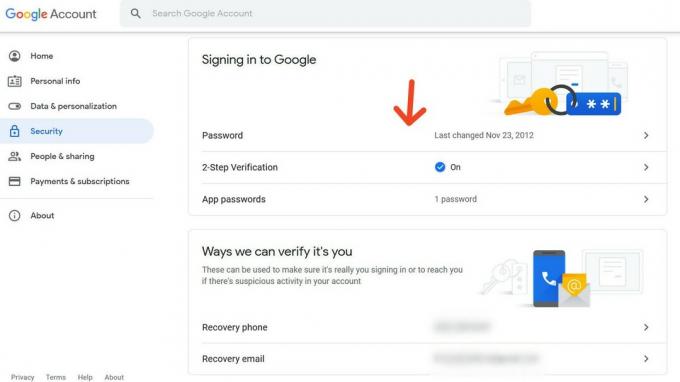 Quelle: Android Central
Quelle: Android Central -
Wähle ein Sicheres Passwort und tippe es in beide Textfelder.
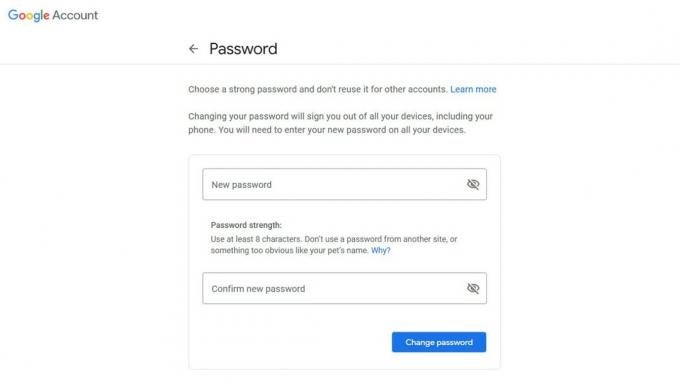 Quelle: Android Central
Quelle: Android Central -
Klicken Passwort ändern.
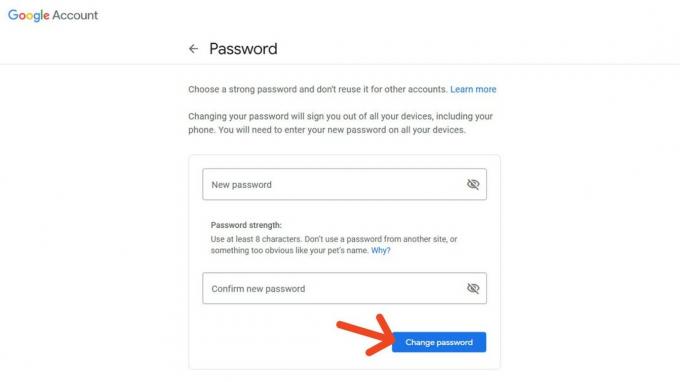 Quelle: Android Central
Quelle: Android Central - Ihr Passwort wurde jetzt geändert. Wenn Sie mehrere unterschiedliche Google-Konten haben, müssen Sie sich anmelden und ändern Sie jeden einzeln nach dem gleichen Verfahren.
Ein guter Weg, um sicherzustellen, dass Sie ein eindeutiges Passwort haben, besteht darin, sicherzustellen, dass Sie sich treffen Googles Passwortanforderungen. Das bedeutet, dass Sie 12 Zeichen oder mehr mit einer Kombination aus Buchstaben, Zahlen und Symbolen ohne Akzente auswählen. Wenn Sie Probleme haben, sich an Ihr Passwort zu erinnern, ist dies eine gute Gelegenheit, das Passwort zu löschen beste Passwort-Manager für Android-Geräte um es griffbereit zu halten.
Richten Sie die Bestätigung in zwei Schritten ein
Nachdem Sie Ihr Passwort geändert haben, sollten Sie fortfahren und einrichten 2-Schritt-Überprüfung.
Diese Option verhindert, dass Sie (oder andere) sich in Ihr Google-Konto einloggen, ohne einen Code einzugeben, der über Text, Telefon, Authentifizierungs-App oder einen Notfall-Wiederherstellungscode empfangen wurde.
Ohne diesen sekundären Code werden Sie von Ihrem Konto ausgeschlossen. Dies ist nützlich, wenn schlechte Schauspieler Ihr Passwort in die Hände bekommen und versuchen, sich anzumelden. Diese zweite Bestätigung wirkt wie eine Ausfallsicherheit, um andere fernzuhalten.
-
Gehe zum Google-Kontosicherheit Seite.
 Quelle: Android Central
Quelle: Android Central -
Klicke auf 2-Schritt-Überprüfung. Wenn Sie es bereits aktiviert haben, wird neben dem Wort "Ein" ein Häkchen angezeigt. Andernfalls wird "Aus" angezeigt.
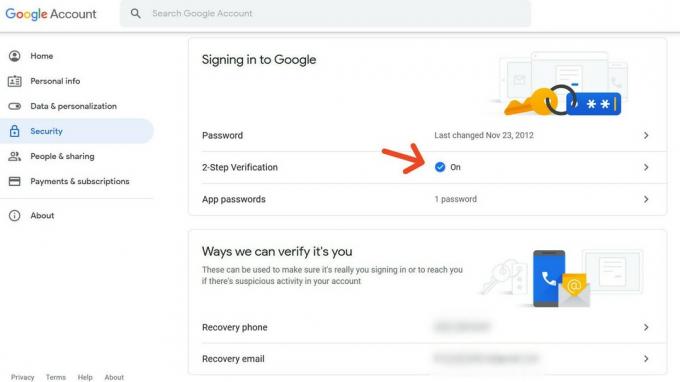 Quelle: Android Central
Quelle: Android Central -
Um die Bestätigung in zwei Schritten zu aktivieren, können Sie mehrere Telefone per Sprach- oder Textnachricht hinzufügen. Suchen Sie vorerst nach dem Sprach- oder Textnachricht Option und klicken Sie auf Telefon hinzufügen.
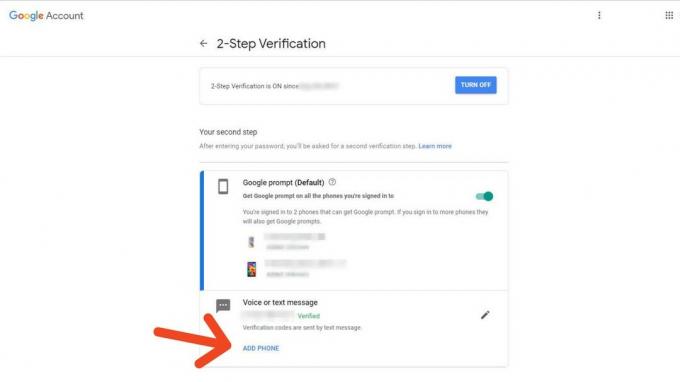 Quelle: Android Central
Quelle: Android Central -
Du wirst einen sehen Dialog Box erscheint mit der Aufschrift "Lassen Sie uns Ihr Telefon einrichten."
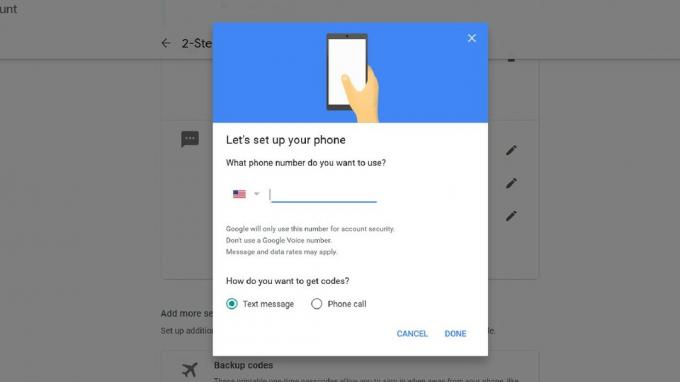 Quelle: Android Central
Quelle: Android Central -
Geben Sie Ihre ein Telefonnummer mit Vorwahl in der leeren Box.
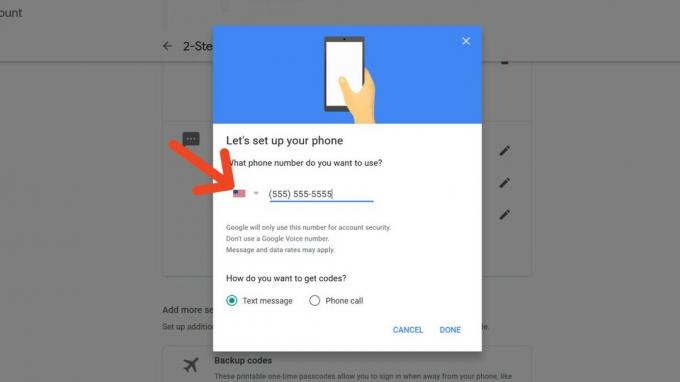 Quelle: Android Central
Quelle: Android Central -
Wählen Sie aus, ob Sie Ihre Codes künftig über erhalten möchten Telefon oder SMS.
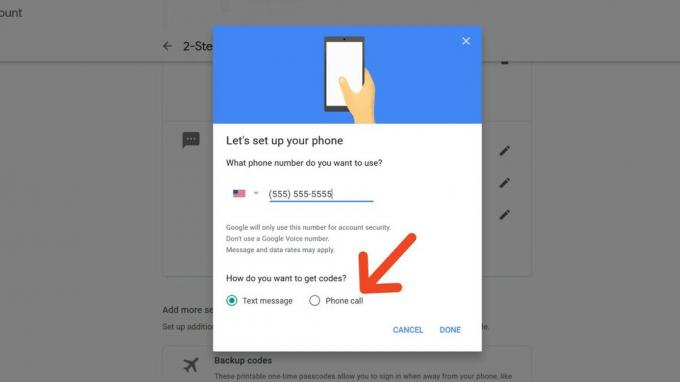 Quelle: Android Central
Quelle: Android Central -
Klicken Getan.
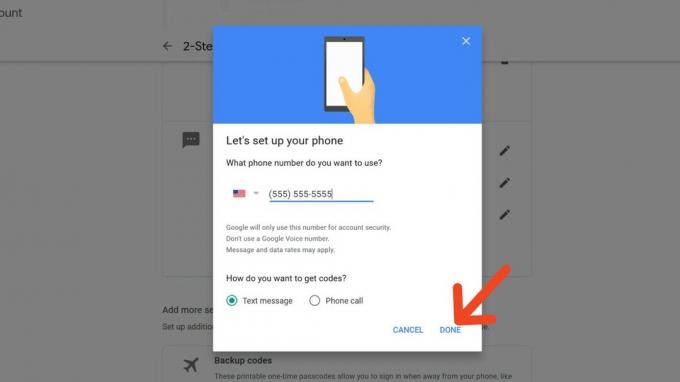 Quelle: Android Central
Quelle: Android Central - Überprüfen Sie Ihr Telefon auf eine eingehender Anruf oder SMS, abhängig von Ihrer Auswahl.
Notieren Sie sich den Code, den Sie erhalten. Sie müssen dies jedes Mal tun, wenn Sie sich an einem neuen Ort anmelden.
-
Geben Sie den Code ein, den Sie in der erhalten haben "Bestätigen Sie, dass es funktioniert" Feld.
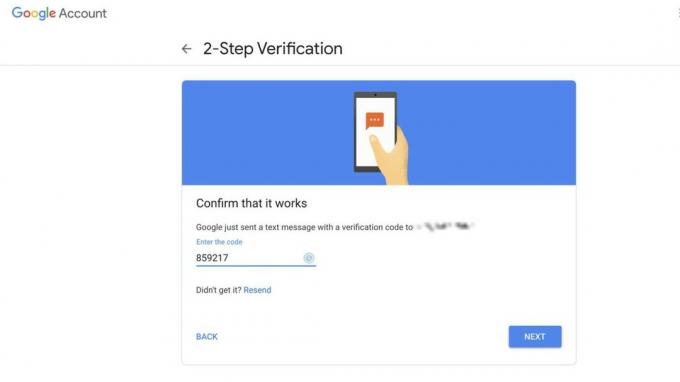 Quelle: Android Central
Quelle: Android Central -
Klicken Nächster.
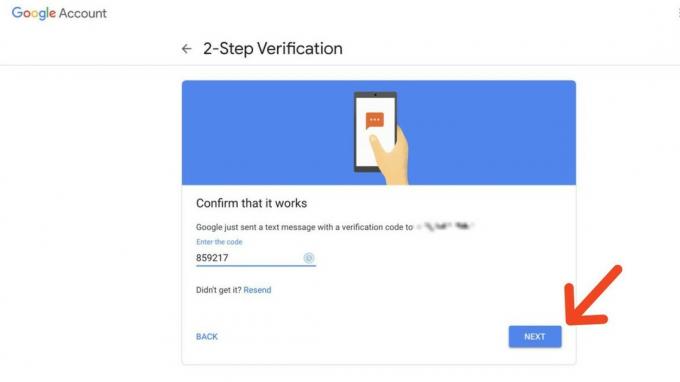 Quelle: Android Central
Quelle: Android Central - Google bestätigt über das Dialogfeld, dass Sie die Einrichtung abgeschlossen haben. Klicken Getan.
Weitere Optionen zur Überprüfung in zwei Schritten finden Sie in unserem vollständigen Tutorial zu So aktivieren Sie die Zwei-Faktor-Authentifizierung in Ihrem Google-Konto.
Richten Sie eine Wiederherstellungs-E-Mail-Adresse ein
Sobald Sie Ihr Kennwort geändert und die Bestätigung in zwei Schritten eingerichtet haben, können Sie eine weitere Verteidigungsebene hinzufügen, indem Sie eine Wiederherstellungs-E-Mail-Adresse auswählen.
Sie können diese E-Mail-Adresse als Backup verwenden, um sich bei Ihrem Konto anzumelden, wenn Ihr Hauptkonto aus irgendeinem Grund kompromittiert oder auf andere Weise nicht erreichbar ist. Google benachrichtigt Sie hier auch, wenn ungewöhnliche Aktivitäten in dem Konto festgestellt werden, mit dem diese E-Mail verknüpft ist.
Hier erfahren Sie, wie Sie es einrichten.
-
Gehe zum Google-Kontosicherheit Seite.
 Quelle: Android Central
Quelle: Android Central -
Klicken Wiederherstellungs-E-Mail.
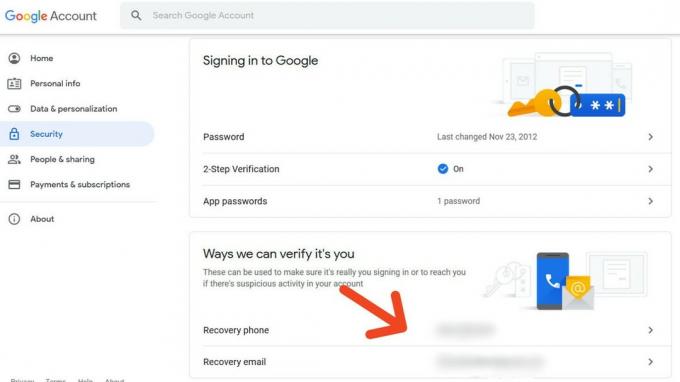 Quelle: Android Central
Quelle: Android Central -
Geben Sie Ihre E-Mail-Adresse in das Feld ein Aktualisieren Sie die Wiederherstellungs-E-Mail Box.
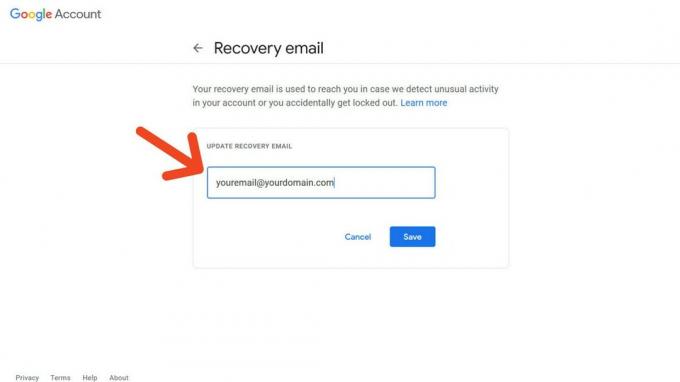 Quelle: Android Central
Quelle: Android Central -
Klicken speichern.
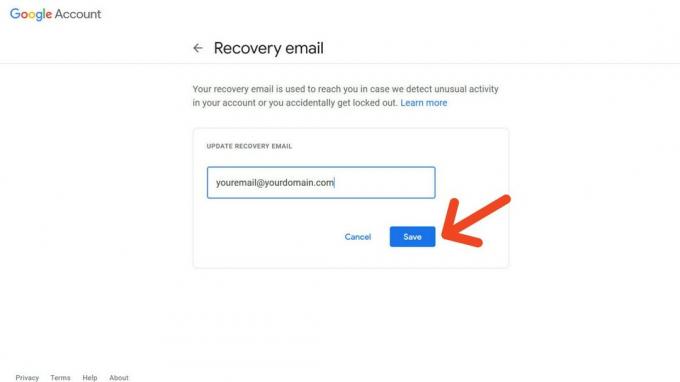 Quelle: Android Central
Quelle: Android Central
Wenn Sie diese Schritte zur Sicherung Ihres Google-Kontos ausführen, können Sie beruhigt sein. Sie können sich darauf verlassen, dass Sie alles getan haben, um Ihre E-Mails und andere vertrauliche Daten zu schützen. Stellen Sie jetzt sicher, dass Sie ab und zu auf dem Laufenden bleiben, um auf dem Laufenden zu bleiben.
Haben Sie den Android Central Podcast dieser Woche gehört?

Der Android Central Podcast bietet Ihnen jede Woche die neuesten technischen Nachrichten, Analysen und aktuellen Einstellungen mit vertrauten Co-Hosts und besonderen Gästen.
- Abonnieren Sie in Pocket Casts: Audio
- Abonnieren Sie in Spotify: Audio
- In iTunes abonnieren: Audio
Wir können eine Provision für Einkäufe über unsere Links verdienen. Mehr erfahren.

Die Bereitstellung von 5G schreitet schnell voran und die Liste der Städte mit Abdeckung wächst ständig. Überprüfen Sie, ob Ihre US-Stadt bereits von Verizon, T-Mobile oder AT & T abgedeckt wird.

Das Galaxy S21 Ultra ist das erste Nicht-Note-Telefon, das mit dem S Pen funktioniert. Ist dies eine Funktion, die Sie verwendet haben?

Die Handys der Samsung Galaxy Fold- und Galaxy Note 10-Serie erhalten jetzt das One UI 3.1-Update. Während das Update derzeit auf Europa beschränkt ist, wird es voraussichtlich nächsten Monat in größerem Umfang verfügbar sein.

Popups, Banner und Videoanzeigen sind zumindest ärgerlich, aber viele enthalten auch Malware. Hier sind einige Werbeblocker, mit denen Sie das Rauschen reduzieren können.
